Колико сте пута покренули свој нови лаптоп/рачунар и наишли на досадну поруку „Подеси ОнеДриве“? Ова досадна порука стално се појављује на екрану радне површине након свеже инсталације оперативног система. У овом чланку ћемо расправљати о приступу корак по корак за онемогућавање упита „Подеси ОнеДриве“ на вашој Виндовс 11/10 машини.
Преглед садржаја
Како онемогућити одзив „Подеси ОнеДриве“ у оперативном систему Виндовс 11/10
Постоји неколико различитих метода које можете користити да бисте ставили тачку на овај досадни искачући подсетник.
1. начин - Онемогућите ОнеДриве помоћу ГПО -а
Постоје смернице које могу блокирати употребу услуге ОнеДриве, а које можете користити у овом случају.
1. Прво притисните Виндовс тастер+Р. кључеви заједно.
2. Затим откуцајте „гпедит.мсц"И кликните на"У реду“.

3. Кад се отвори уређивач смерница групе, идите овим путем ~
Политика локалног рачунара> Конфигурација рачунара> Административни предлошци> Виндовс компоненте> ОнеДриве
4. Овде, са десне стране, пронаћи ћете „Спречите употребу услуге ОнеДриве за складиштење датотека”Политике.
5. Мораш да дупли клик о политици његове измене.

6. Сада изаберите „Омогућено" опција.
7. Затим додирните „Применити" и "У реду”Да бисте сачували промене.

Када завршите, затворите прозор Уређивач локалних групних политика и поново покренути ваша машина.
Након поновног покретања, ОнеДриве ће бити онемогућен на вашем рачунару. Дакле, нема сумње да ћете видети додатне упите.
Поправка 2 - Онемогућите покретање програма ОнеДриве
Ако онемогућите аутоматско покретање ОнеДриве, нећете видети упит.
1. Прво кликните десним тастером миша на Виндовскључ и додирните „Управљач задацима“.

2. Када се отвори Управитељ задатака, идите на „Покренути”Картица.
3. Овде се померите надоле да бисте пронашли „Један погон“. Једноставно кликните десним тастером миша на њега и кликните на „Онемогући“.

На крају, затворите Управитељ задатака и рестарт рачунар. Више нећете видети досадан одзив.
Поправите 3 - Деинсталирајте ОнеДриве
Ако друге две методе не функционишу и још увек видите досадну поруку о грешци, можете само да деинсталирате апликацију ОнеДриве.
1. Прво отворите прозор Подешавања притиском на Виндовс тастер+И кључеви заједно.
2. Затим додирните „Аппс”Са леве стране.
3. На исти начин, идите „Апликације и функције”Са десне стране.

4. На листи апликација померите се надоле да бисте пронашли „Један погон" апликација.
5. Затим додирните „Један погон”Да бисте је изабрали. Након тога кликните на три тачке мени и додирните „Унинсталл”Да бисте деинсталирали апликацију са рачунара.

Ово ће деинсталирати апликацију ОнеДриве. Ако не можете да деинсталирате апликацију ОнеДриве, морате то учинити помоћу командне линије.
1. притисните Виндовс тастер и откуцајте „цмд“.
2. Затим кликните десним тастером миша на „Командна линија"И кликните на"Покрени као администратор“.

3. Када се терминал отвори, тип ову команду и погоди Ентер.
тасккилл /ф /им ОнеДриве.еке
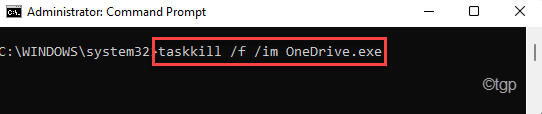
4. Онда, улазни ову команду и притисните Ентер да бисте деинсталирали апликацију ОнеДриве.
За 32-бит Виндовс -
%СистемРоот%\ Систем32 \ ОнеДривеСетуп.еке /деинсталирај
За 64-бит Виндовс -
%СистемРоот%\ СисВОВ64 \ ОнеДривеСетуп.еке /деинсталирај

Након што деинсталирате апликацију ОнеДриве, затворите прозор командне линије.
Тестирајте да ли је ово заиста успело или не.


